pr之打造温暖秋日场景
导入素材
在“效果”面板中展开“视频效果“选项栏,选择”过时“效果组中的”阴影/高光“选项,将其摇曳添加到素材中如图
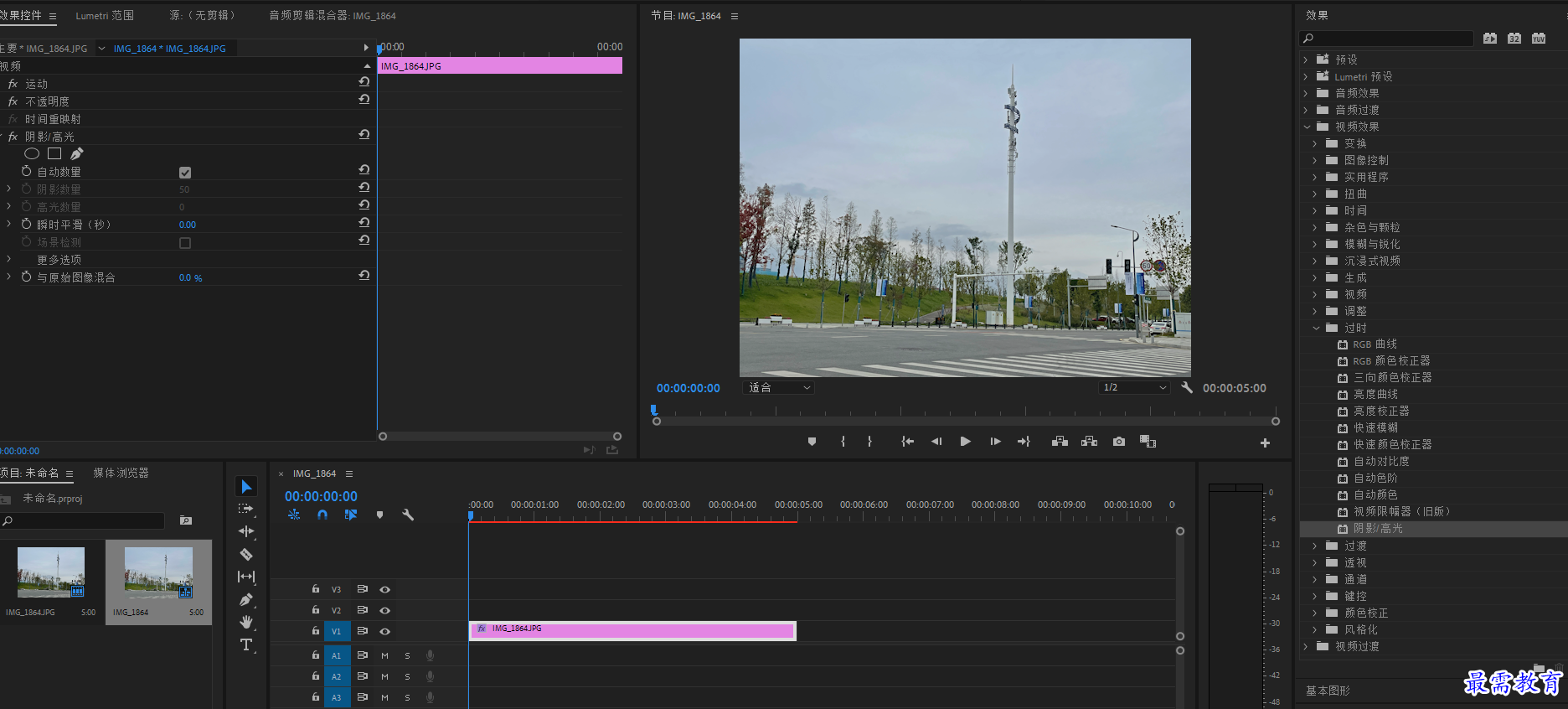
在“效果”面板中“展开”视频效果“选项栏 选择”图像控制“效果组中的”颜色平衡(RGB)”选项 将其摇曳在素材中 如图
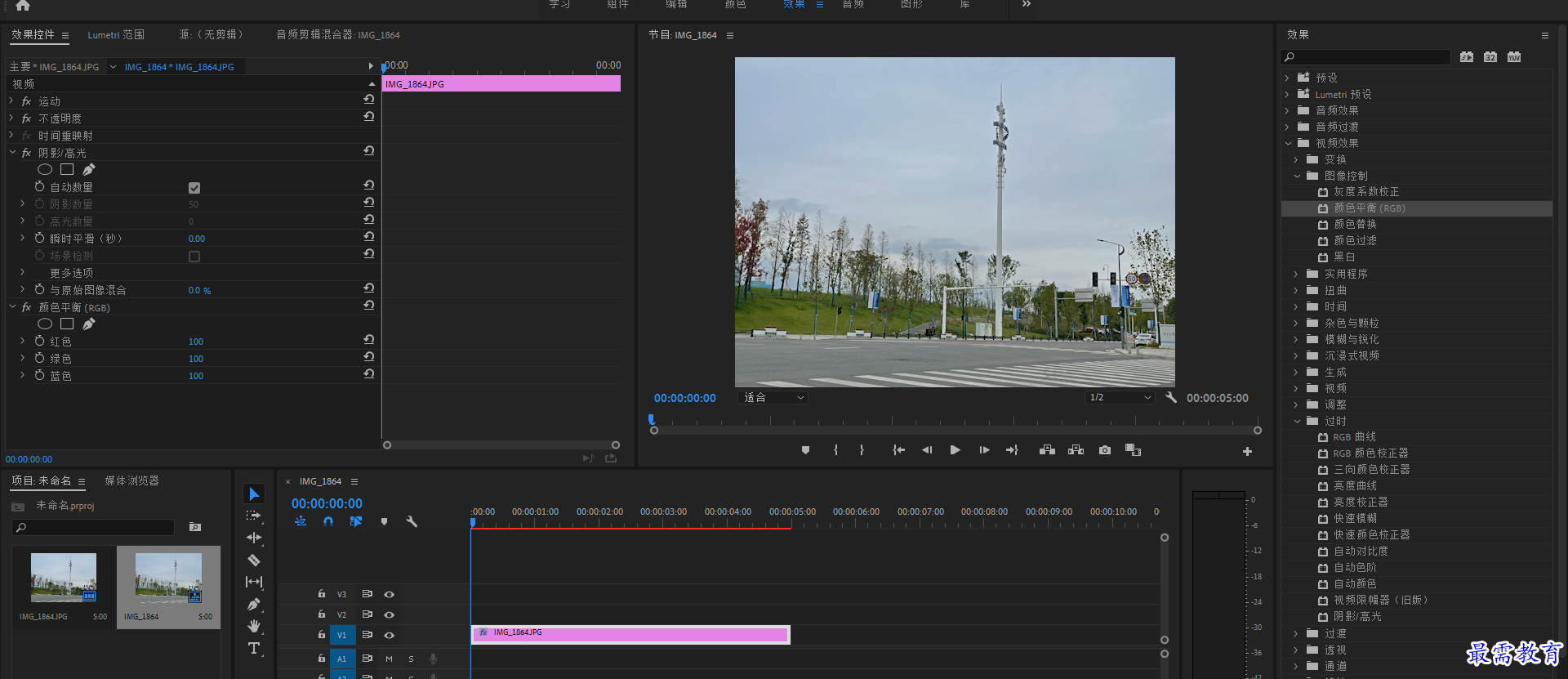
在'效果控件“面板中展开的”颜色平衡(RGB)“选项栏 设置 红色为100,绿色为107,蓝色为137,调整后的效果如下 整体呈冷色调效果 ,画面亮度提升、
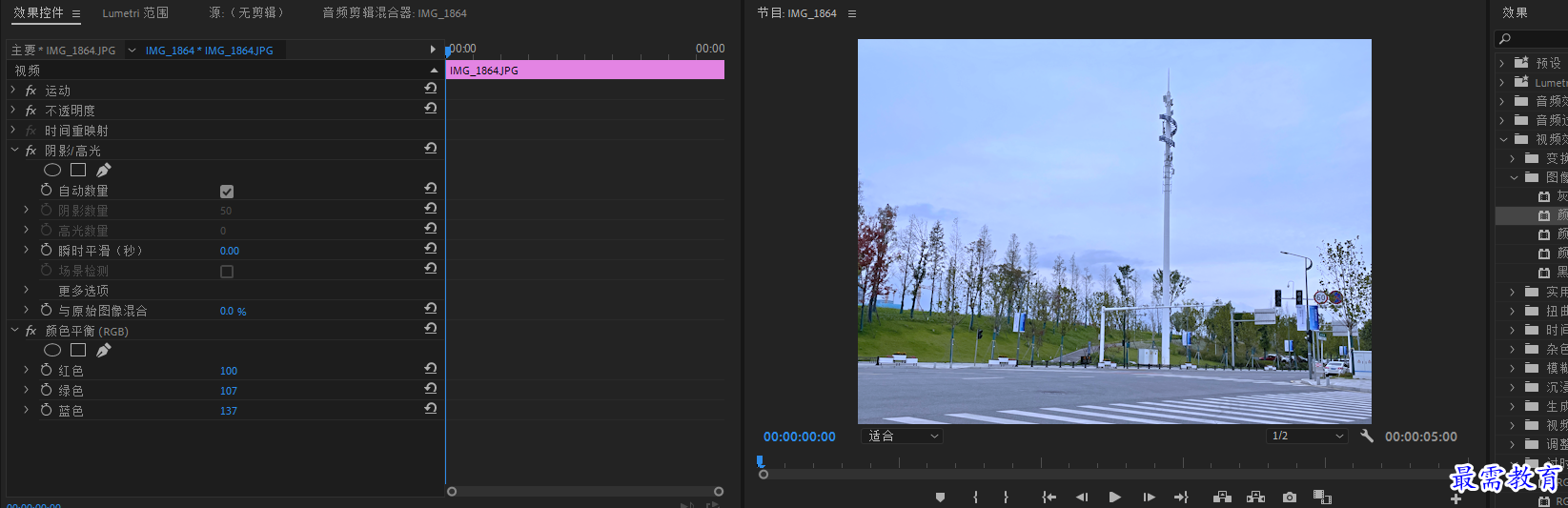
在“效果”面板中展开的“视频效果”选项栏,选择“生成”效果组中的“镜头光晕”选项,将其摇曳在素材下,如图
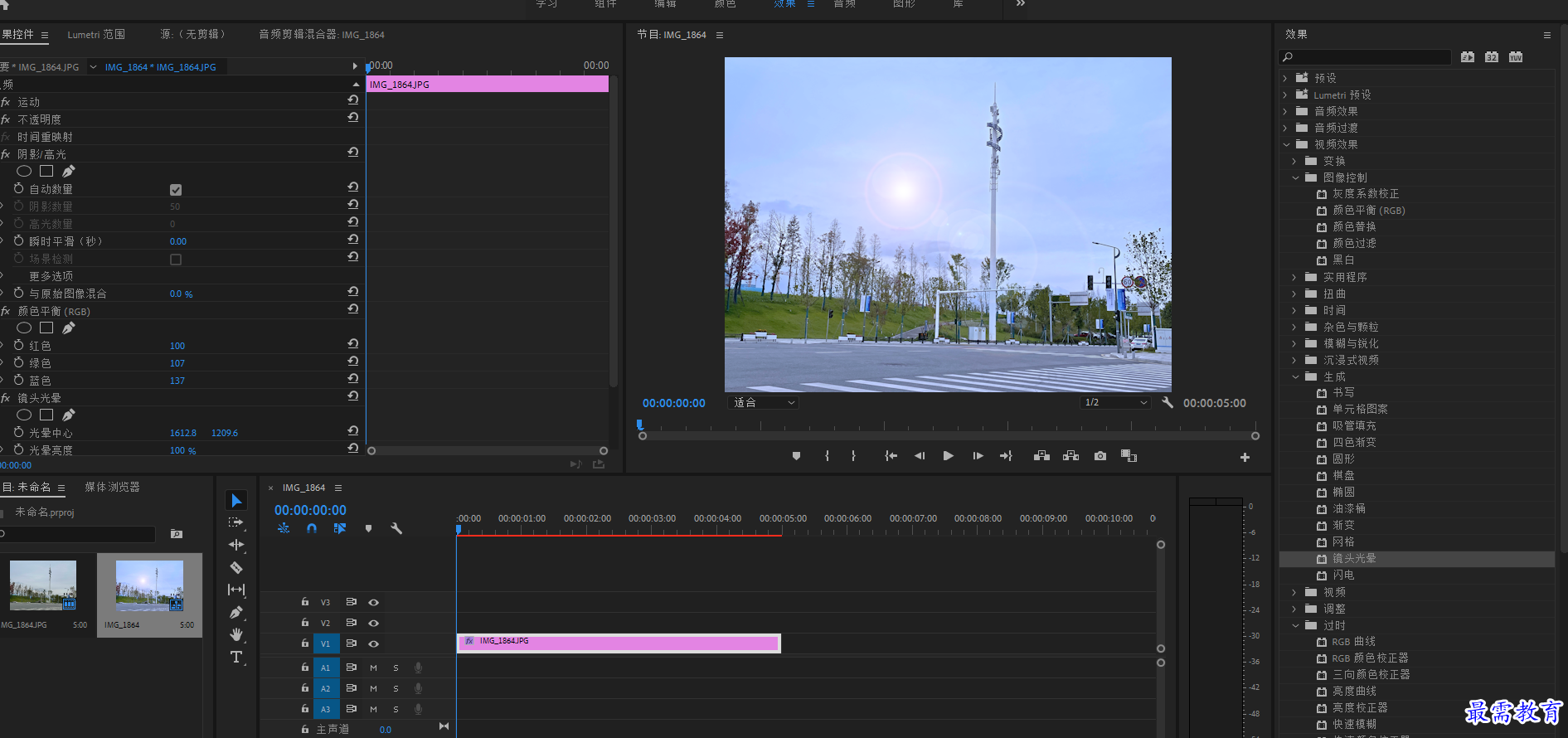
在素材下,“效果控件”面板中展开“镜头光晕”属性栏,设置“光晕中心”为1044,190,“光晕亮度”为160%,“镜头类型为”50-300毫米变焦“,”与原始图像混合“为8%如图
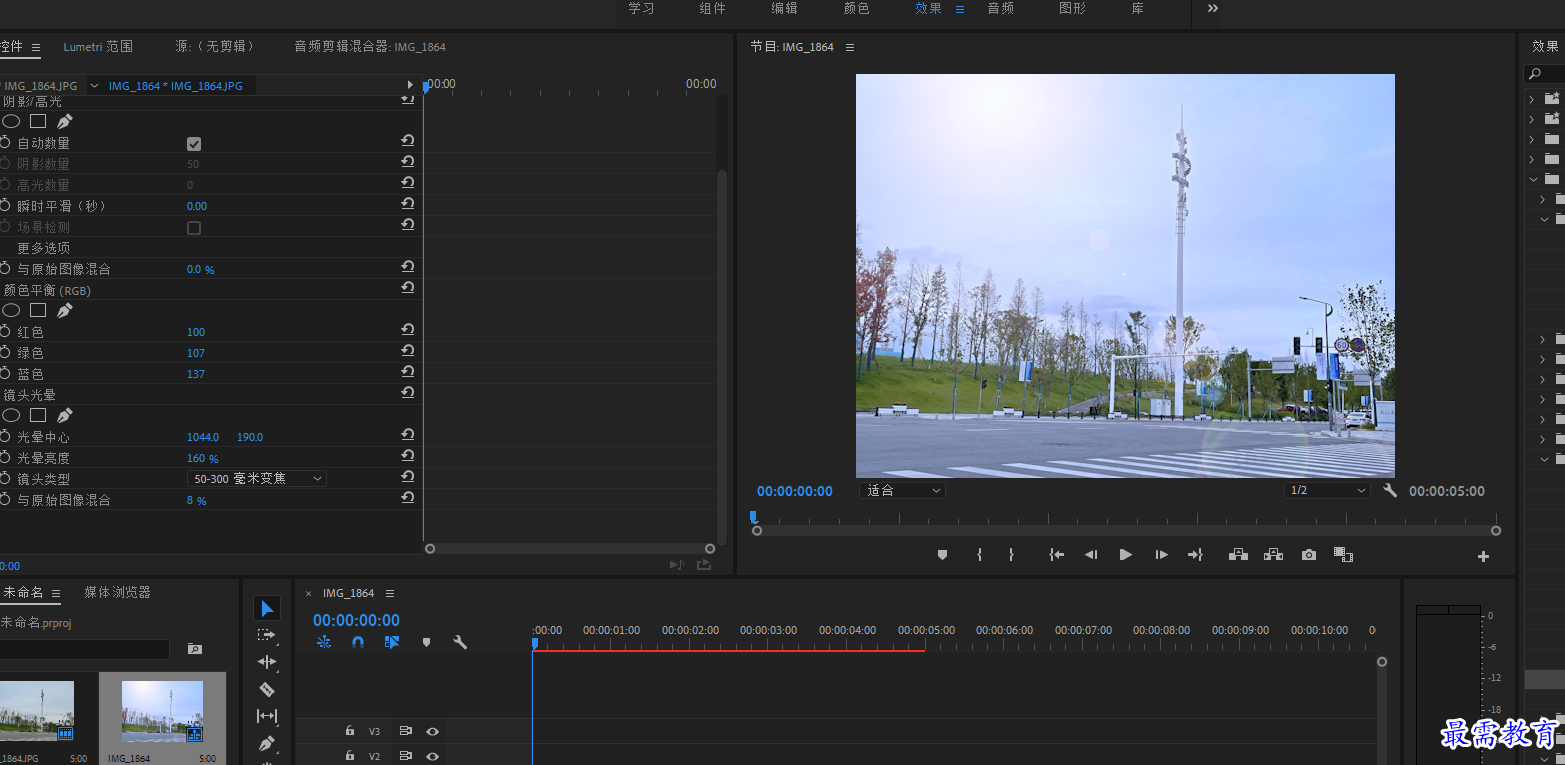
完成以上操作可以在”节目“监视器面板中预览最终效果,如图

继续查找其他问题的答案?
-
2021-03-1761次播放
-
2018Premiere Pro CC “运动”参数设置界面(视频讲解)
2021-03-1727次播放
-
2021-03-1712次播放
-
2021-03-1717次播放
-
2018Premiere Pro CC 设置字幕对齐方式(视频讲解)
2021-03-1712次播放
-
2021-03-178次播放
-
2018Premiere Pro CC 创建垂直字幕(视频讲解)
2021-03-175次播放
-
2021-03-1710次播放
-
2018Premiere Pro CC添加“基本3D”特效(视频讲解)
2021-03-1714次播放
-
2021-03-1713次播放
 前端设计工程师——刘旭
前端设计工程师——刘旭
 湘公网安备:43011102000856号
湘公网安备:43011102000856号 

点击加载更多评论>>